VSCode运行HTML文件时默认使用系统关联的浏览器,具体打开哪个浏览器取决于操作系统设置;若要指定浏览器,需安装Live Server扩展并配置其Browser选项为对应可执行文件名称(如chrome、msedge等),保存后通过“Open with Live Server”即可用指定浏览器预览,注意路径拼写和使用完整路径以确保生效。
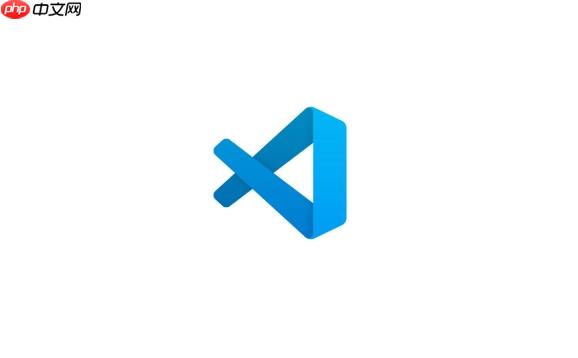
VSCode 本身不内置浏览器,运行 HTML 文件时默认是通过系统关联的默认浏览器打开。也就是说,VSCode 并不会强制指定某个浏览器,而是调用操作系统默认设置的浏览器来预览 HTML 文件。
VSCode 运行 HTML 文件时使用的是系统默认浏览器。例如:
这个行为依赖于操作系统的默认应用设置,而不是 VSCode 自身的配置。
虽然 VSCode 不自带浏览器,但可以通过安装扩展(如 Live Server)来自定义默认打开的浏览器。以下是设置方法:
立即学习“前端免费学习笔记(深入)”;
1. 安装 Live Server 扩展在 VSCode 左侧扩展面板搜索 “Live Server”,安装由 Ritwick Dey 开发的官方扩展。
2. 配置默认浏览器安装完成后,可以通过以下步骤设置默认浏览器:
常用浏览器的输入值:
C:\Program Files\Google\Chrome\Application\chrome.exe
保存设置后,右键点击 HTML 文件选择 “Open with Live Server”,就会用指定浏览器打开了。
如果没有生效,检查以下几点:
基本上就这些。只要装了 Live Server,并正确设置浏览器参数,就能按自己习惯的浏览器调试网页。不复杂但容易忽略路径和扩展的配合。
以上就是vscode运行HTML文件默认用什么浏览器_vscode运行HTML默认浏览器设置方法的详细内容,更多请关注php中文网其它相关文章!

HTML怎么学习?HTML怎么入门?HTML在哪学?HTML怎么学才快?不用担心,这里为大家提供了HTML速学教程(入门课程),有需要的小伙伴保存下载就能学习啦!




Copyright 2014-2025 https://www.php.cn/ All Rights Reserved | php.cn | 湘ICP备2023035733号